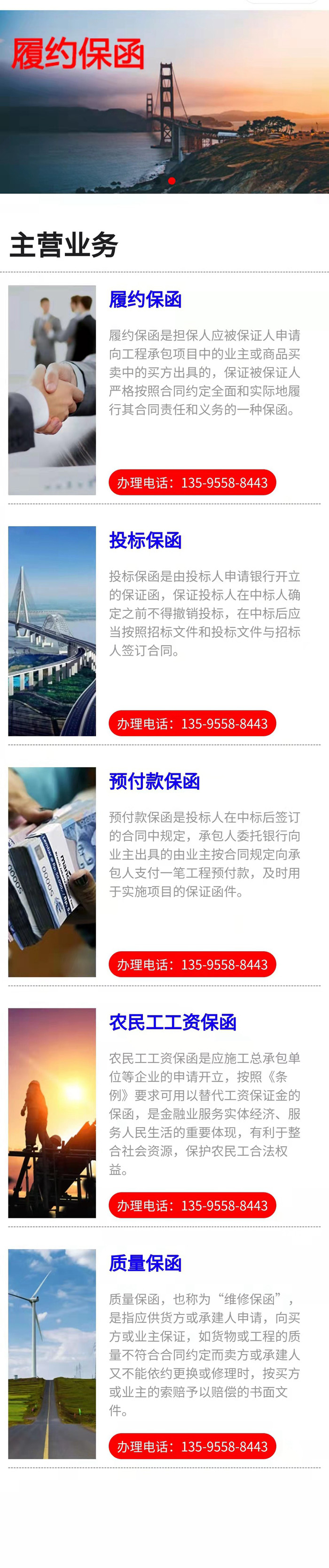-
大家好,欢迎收看本期头条号/电脑说为大家带来的电脑知识教学。本期为大家带来的是怎么自己重装电脑的操作系统。看到最后有惊喜哟!!
现在,电脑基本成了家家户户的生活必须品。我问下关注了我的朋友们,谁家里还没电脑的?报个到,我送你一台!(吹牛逼的,哈哈。)但是电脑用一年后系统就开始出现问题了,比如说:死机、蓝屏、卡顿等等。很烦!对不对?想换系统,但是自己不会,去修电脑哪儿装又要收你百儿八十块钱。于是,我们就安慰自己说,算了算了,将就用吧。
今天,看完这篇文章,让你从此不再将就!我来教你怎么装系统,来,上干货!
准备工具:1、能上网的一台电脑
2、一个8G以上的U盘
3、安装系统的电脑硬件最低配置要求
这样说大家能懂吗?
2、下载U深度装机版,并且自己看里面详细的教程,把U盘制作成启动盘。 我就不啰嗦了。看不懂私信我!
3、把U盘弄成启动盘后,再把下载好的系统移到U盘里面。
后缀名是.GHO的就是系统了
4、万事俱备,只欠东风。关机,把U盘插在电脑上,准备装系统。
第三步:装系统。
1、按下开机键后,一直按一键U盘启动的快捷键。进入U盘启动模式。华硕主板按F8,技嘉F12,微星F11,映泰F9。其他的主板自己百度。按回车键进入PE启动。
2、进入PE启动系统,根据自己电脑的新旧程度选择启动方式。新电脑就选WIN8启动,老古董就选XP系统启动。
3、新电脑需要给新硬盘分区,固态硬盘注意4K对齐。按照我的教程来就没问题。老电脑直接跳过这一步。
手机拍的,不清楚见谅。
4、最后一步,装系统。打开桌面上的PE系统工具,这个软件会自动识别U盘里的系统,只需要把系统装在C盘里就可以了。全程自动完成,完成后等待重启就好了。
大家猜一下我用什么手机拍的?
6、等待系统安装。
慢慢等吧,固态硬盘比较快,机械硬盘稍慢
7、安装完成咯。
这个是我的桌面,安装完成的桌面不是这样的哦。
第四步:安装驱动
唉,一个人慢慢弄,弄到了晚上12点了,终于快弄完了。为了大家能学到小知识,我可是牺牲了自己约会的时间呀。
1、下载驱动精灵。具体怎么下载就不用我说了吧,自己百度下就出来了。
下载后自己安装就好啦。
2、用驱动精灵检查哪些驱动没装,并且安装驱动。特别需要注意:显卡驱动必须安装,否则玩不了游戏。
必须装显卡驱动啊!
驱动安装完成,电脑也就重装系统完成了。哈哈,大家学会了吗?学会了请转发评论哟。将有机会赢取雷蛇炼狱蝰蛇鼠标一个。
好了,本期的头条号/电脑说就讲到这里,喜欢我头条号的朋友请点一个关注,每日都有电脑小知识教你,不定期发放福利哟。怎么用U盘装系统的视频将会在下一期发布,想学组装电脑的可以看我上一期视频。新手怎么组装电脑
,
给自己电脑重装系统步骤(最详细的电脑装系统教程)
来源:网友投稿 | 栏目: 知识与问答 | 发布时间: 2023-10-17 11:13:26
主营业务
-
承接保函办理业务
投标保函
履约保函
预付款保函
农民工工资保函
支付保函
质量保函
诉讼保全保函
售电保函
银行保函
商业保函
担保公司保函
保证保险
……
随机文章